מדריך דרופל 7 – התקנת עיצובים חדשים
עד כה כל המאמרים במדריך התיחסו לחלקי האתר ופחות לעיצוב. ישנן כמה וכמה ערכות עיצוב שניתן להתקין לדרופל – חלק מהן באות עם המערכת וחלק מהן ניתן להוריד במקומות שונים ומשונים. חלק גדול מהעיצובים חינמי אך ישנן ערכות עיצוב בתשלום (Premium). במאמר הזה אנו נלמד כיצד לשנות ולהתקין עיצובים חדשים בדרופל.
הפעלת עיצובים שקיימים במערכת
במערכת קיימים ארבעה עיצובים שבאים עם המערכת: Garland, Seven, Stark והעיצוב המופעל: Bartik. לכל עיצוב יש בדרופל שני מצבים – מושבת ומופעל, כאשר יכולים להיות כמה עיצובים שמופעלים בעת ובעונה אחת. איזה עיצוב המשתמש יראה? זה שמוגדר בברירת מחדל.
בואו ונבדוק נכנס לפאנל הניהול ונבחר ב'מראה':
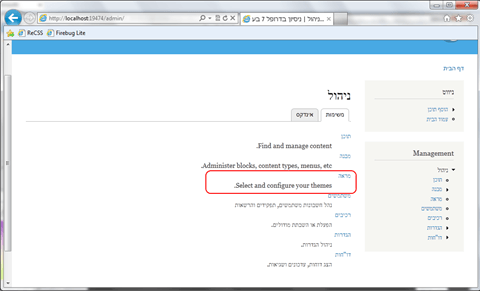
אחרי כן אנו נמצא את עצמנו במסך שמציג לנו את כל ערכות העיצוב שיש במערכת – אנו נראה שערכת העיצוב Bartik מוצגת בגדול ואילו שאר הערכות מוצגות בקטן:
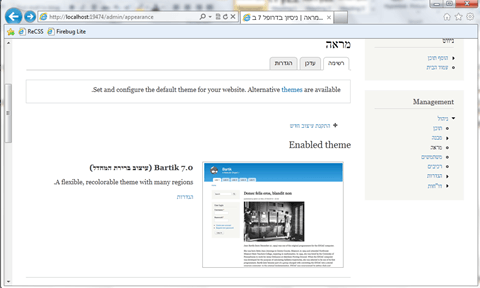
בואו וננסה להפעיל את Garland, נגלול למטה ונלחץ על Enable and set default:
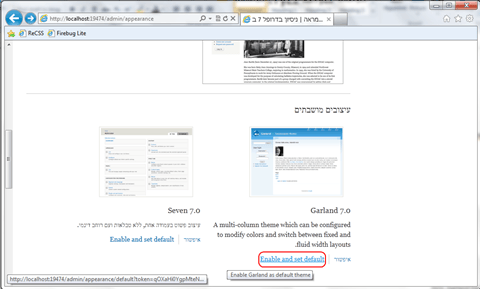
יקח מעט זמן, אבל אז אנו נראה שערכת Garland נמצאת למעלה וכן שכל עיצוב האתר השתנה!
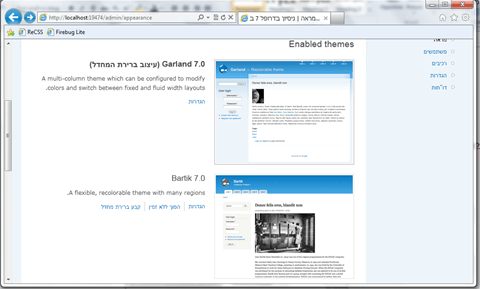
אם תשוטטו מעט באתר, תראו שלמרות שהתכנים נותרו זהים לחלוטין, עיצוב האתר השתנה לגמרי – זה בגלל שהתקנו ערכת עיצוב חדשה. אנחנו יכולים להשבית את bartik.
לכל ערכת עיצוב יש אפשרויות משלה ובעזרת האפשרויות האלו אנו יכולים להמשיך ולשנות את מראה האתר כרצוננו. על מנת להגיע לאפשרויות האלו נלחץ על 'הגדרות':
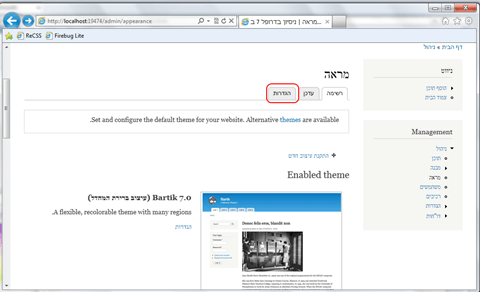
בהגדרות אנו יכולים לראות חלקים שונים באתר ולידים צ'קבוקס, באמצעות לחיצה על הצ'קבוקס אנו יכולים לבחור אם להציג את החלק הזה או לא.
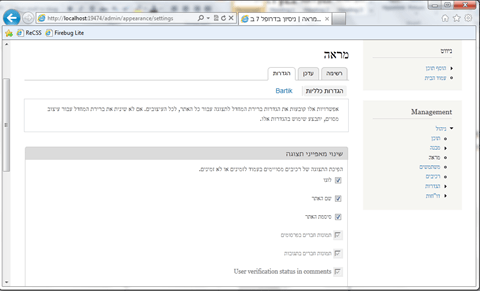
שימו לב שבנוסף להגדרות הכלליות לכל ערכת עיצוב יש את ההגדרות שלה – אם נלחץ על Bartik אנו נראה את ההגדרות הרלוונטיות לערכת העיצוב הזו. אם אין לכם יותר מערכת עיצוב אחת באתר, אין טעם להשתמש בו.
התקנת עיצובים חדשים
אנחנו כמובן לא חייבים להסתפק בארבעת העיצובים האלו, דרופל מאפשרת לנו להתקין עיצובים חדשים. ערכות עיצוב חדשות ישנן ברשת באתרים פרטיים וכן באתר דרופל הרשמי: http://drupal.org/project/themes
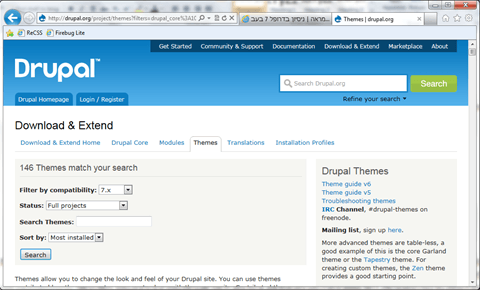
בואו ונחפש את תבנית Acquia Marina שנמצאת בדף: http://drupal.org/project/acquia_marina
אם נסתכל על התבנית (נכון לכתיבת שורות אלו) נראה שיש לה שתי גרסאות – אחת לדרופל 6 ואחת לדרופל 7 שנמצאת תחת פיתוח:
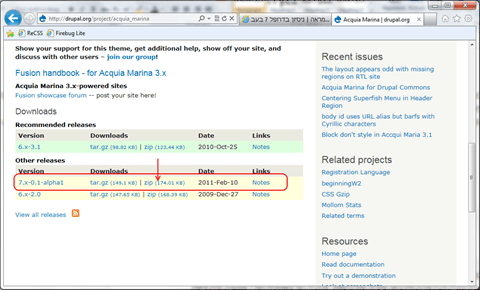
אנו נוריד את קובץ ה-tar.gz אל המחשב שלנו או שנעתיק את ה-URL של הקובץ. נחזור לאתר שלנו אל פאנל הניהול ואז אל פאנל התצוגה, נלחץ על הוספת עיצוב חדש:
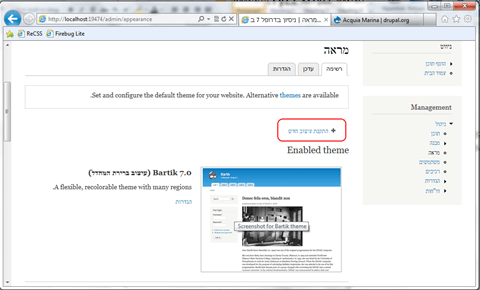
אחרי כן אנו מגיעים למסך וצריכים להחליט בדיוק איך אנו מעלים את התבנית – האם לספק URL או לספק קישור לקובץ שהורדנו – כל דרך קבילה:
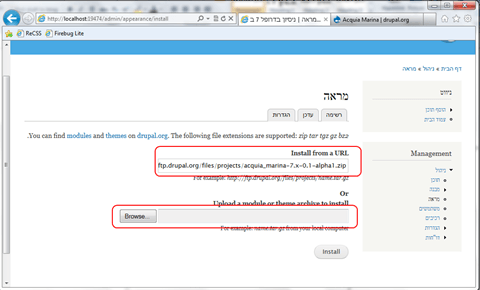
לאחר שבחרנו את הקובץ או הצבנו את ה-URL, נלחץ על install ונמתין. שימו לב להעתיק את קובץ ה-tar.gz בלבד ולא קובץ zip! המערכת לא יודעת להתמודד עם קבצי zip אלא עם קבצי gz בלבד.
אם נפתח את וובמטריקס ונסתכל על sites/all/themes אנו נראה שנוספה לנו תיקיה חדשה של ערכת העיצוב. כל ערכות העיצוב החדשות שהן לא ארבעת הערכות הדיפולטיביות מוצבות שם.
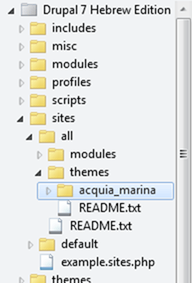
במידה ותהליך ההתקנה האוטומטי לא עובד, ניתן ואף מומלץ להעתיק ישירות את קבצי ערכת העיצוב אל sites/all/themes בתיקית האתר (איך יודעים היכן מאוכסנים קבצי האתר? פשוט מאד! במסך הראשי של וובמטרקיס מצויין מיקום האתר).
לאחר תהליך ההתקנה אנו נראה את ערכת העיצוב החדשה ברשימת הערכות המושבתות ויהיה ניתן להשתמש בה בקלות.

תגובות בפייסבוק